О правах доступа
Настройка прав доступа к словарям осуществляется в окне Менеджера словарей. Изменять данные параметры могут только администраторы и владельцы конкретных словарей.
Назначение владельцев
Когда пользователь создает новый словарь, он автоматически становится и его автором (создателем), и владельцем. Обратите внимание, что в данном контексте эти понятия не являются взаимозаменяемыми. Автор в любое время может назначить владельцем своего словаря другого пользователя или группу, потеряв при этом неограниченные права на этот словарь.
Для того, чтобы назначить нового владельца, выделите один или несколько словарей (можно выделить папку), откройте контекстное меню, наведите курсор мыши на раздел Права доступа и выберите пункт Изменить владельца…. Откроется соответствующее окно настроек:
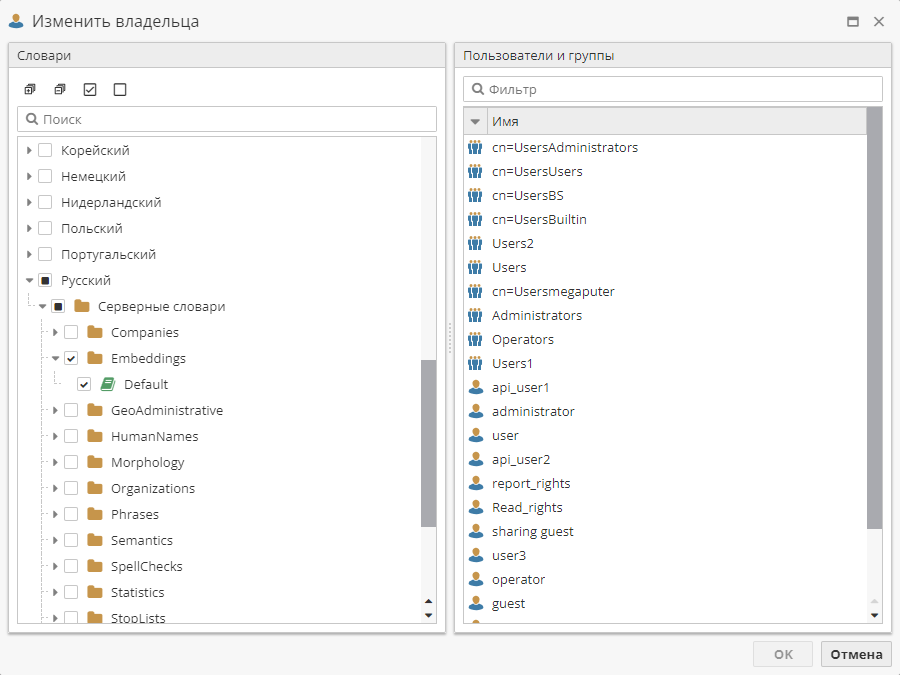
Окно выбора владельца разделено на две области: Словари и Пользователи и группы. В левой части представлен список доступных словарей. Выбор осуществляется с помощью флажков рядом с именами словарей. Кнопки на панели инструментов позволяют развернуть/свернуть список или выделить/отменить выделение всех словарей. В правой части окна представлен список пользователей и групп. Для удобства поиска вы можете использовать поле Фильтр.
Таким образом, для успешного назначения нового владельца вам необходимо отметить словари в левом поле, выбрать пользователя или группу в правом поле, после чего нажать на кнопку ОК.
Изменение прав доступа
Администраторы и владельцы словарей также могут настраивать индивидуальные права доступа. Для этого в контекстном меню выбранных словарей наведите курсор мыши на раздел Права доступа и выберите пункт Редактировать права…:
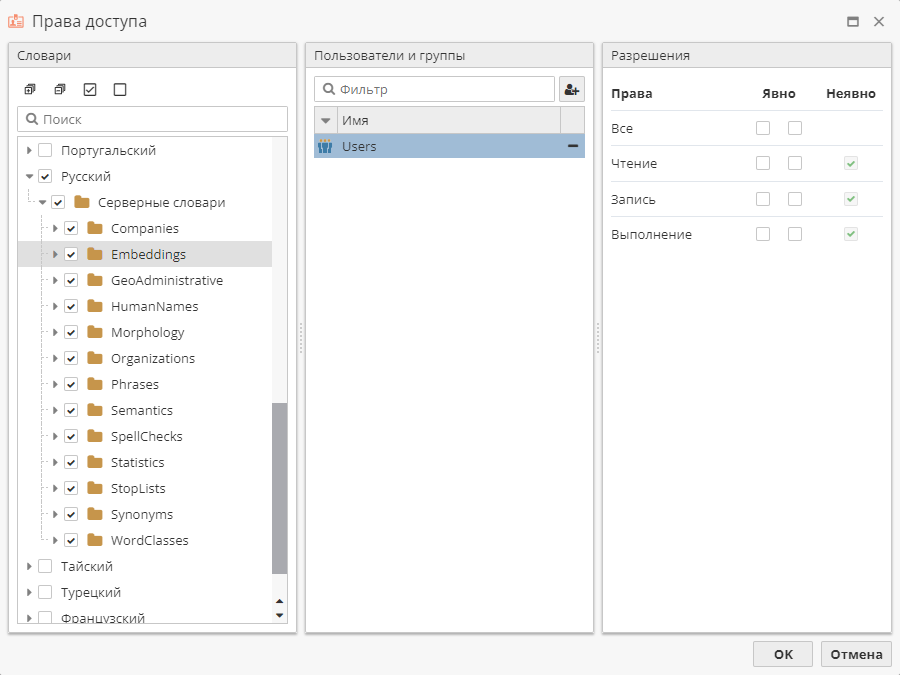
Окно настройки прав доступа похоже на окно выбора владельца. Основное отличие заключается в том, что в поле Пользователи и группы представлены только те пользователи и группы, которые были добавлены вручную с помощью кнопки  . Исключение составляет группа Users, которая добавляется автоматически для каждого словаря. Для удаления элементов из списка используйте кнопку
. Исключение составляет группа Users, которая добавляется автоматически для каждого словаря. Для удаления элементов из списка используйте кнопку  .
.
После выбора пользователя или группы в поле Разрешения появится таблица с категориями доступа: Чтение, Запись и Выполнение. Данные категории соответствуют типам, которые используются при настройке общих разрешений для пользователей в Административном клиенте (подробное описание смотрите в соответствующем разделе). Настройка прав доступа выполняется с помощью флажков в колонке Явно. Если отмечен левый флажок (зеленая галочка) – разрешение предоставлено, если правый (красный крестик) – разрешение отсутствует. Флажки в колонке Неявно отражают настройки по умолчанию, заданные в Административном клиенте. Их нельзя изменить в окне Менеджера словарей.
| В случае возникновения конфликта между значениями в колонках Явно и Неявно, больший приоритет будет иметь значение, которое накладывает ограничения. |